- ユーザーは、受け取ったと報告しました オブジェクト読み取り可能バイトストリーム Outlookの電子メールをチェックしようとしているときにブラウザでエラーが発生しました。
- これは、電子メールWebアプリが非常に複雑であり、ブラウザーまたはサーバーでエラーが発生することがあるために発生します。
- この問題を回避するための優れた解決策は、別のブラウザを使用してみることです。
- また、電子メールクライアントを使用して電子メールをチェックすることも考えられます。
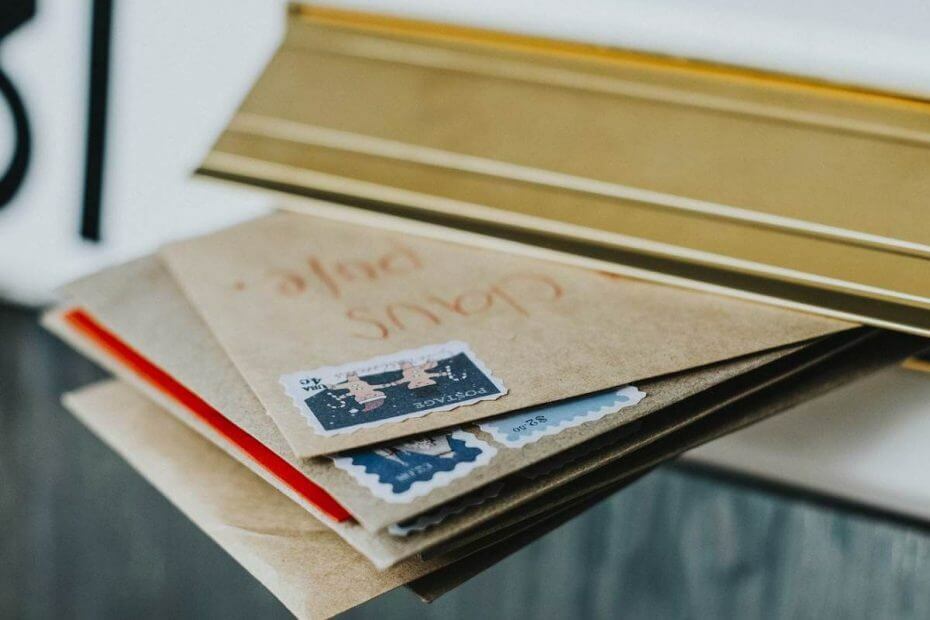
このソフトウェアは、一般的なコンピューターエラーを修復し、ファイルの損失、マルウェア、ハードウェア障害からユーザーを保護し、最大のパフォーマンスを得るためにPCを最適化します。 3つの簡単なステップでPCの問題を修正し、ウイルスを今すぐ削除します。
- RestoroPC修復ツールをダウンロードする 特許技術が付属しています(特許が利用可能 ここに).
- クリック スキャン開始 PCの問題を引き起こしている可能性のあるWindowsの問題を見つけるため。
- クリック 全て直す コンピュータのセキュリティとパフォーマンスに影響を与える問題を修正する
- Restoroはによってダウンロードされました 0 今月の読者。
多くのユーザーが報告しました オブジェクト読み取り可能バイトストリーム それらにアクセスしようとしたときにエラーが発生しました ホットメール アカウント。
この問題は、特に重要なメールをチェックする必要がある場合に問題になる可能性がありますが、本日の記事では、この問題を完全に修正する方法を紹介します。
Hotmailのオブジェクト読み取り可能バイトストリームエラーを修正するにはどうすればよいですか?
1. 別のブラウザを使用してみてください
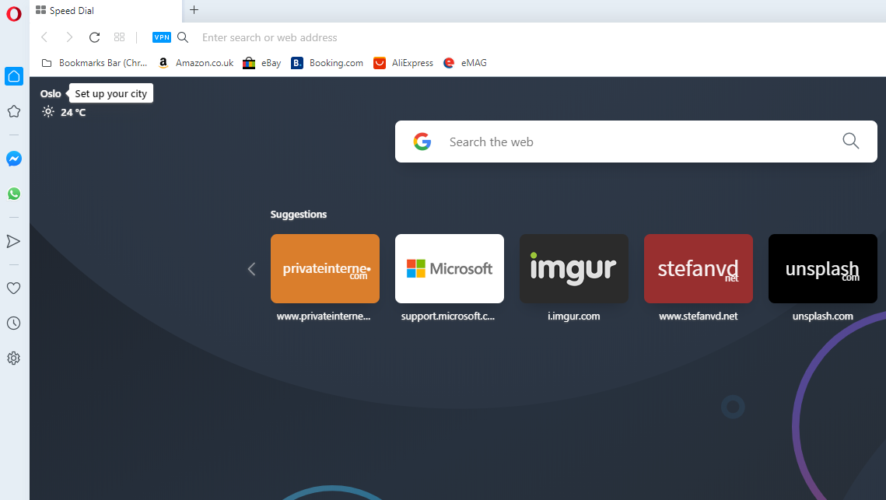
ブラウザでこのエラーメッセージが引き続き表示される場合は、別のエラーメッセージを試すことをお勧めします。
市場には多くの優れたブラウザがありますが、安全でプライバシーを重視したブラウザが必要な場合は、試してみることをお勧めします Operaブラウザ.
ブラウザはGoogleChromeにいくぶん似ていますが、プライバシーとセキュリティの機能が優れているため、新しいブラウザが必要な場合は、 オペラ 行く方法です。
Operaの最大の機能の中には、組み込みのアドブロッカー、無料の無制限VPN、統合されたメッセンジャー、ワークスペース、ビデオポップアウト機能もあります。 そして、それは本当に氷山の一角です。

オペラ
Outlookまたはその他のWebサービスで電子メールをチェックするときの問題を回避するために、より適切なブラウザーに切り替えてください。
2. 代わりにメールクライアントを使用してください

開くタブが多すぎると、ブラウザに負担がかかります。 おそらくサードパーティを使用している メールクライアント まともな回避策かもしれません。
Windows 10にはメールアプリの形式の独自の電子メールクライアントがありますが、任意のWebメールサービスで動作する強力な電子メールクライアントが必要な場合は、Mailbirdを試してみてください。
Mailbirdをインストールすると、すべての個人アカウントまたはビジネスアカウントを追加できます。 このようにして、1つの統一されたビューを取得できます。 2〜4個の異なるタブを開く代わりに、1つの個別のアプリケーション。
クリーンなインターフェースを持つことも役立ちます。 しかし、最も重要なことは、レンダリングとログインの問題がなくなることです。
代わりに、Googleカレンダー、Dropbox、Facebookなどのお気に入りのアプリをMailbirdと統合し始めると、生産性が向上します。
⇒Mailbirdを入手する
3. ブラウザのキャッシュをクリアする
- ブラウザを開きます。
- クリック メニュー アイコンを選択して選択します 設定メニューから。
- 一番下までスクロールして、をクリックします 高度な.
- 今選択 閲覧履歴データの消去.
- をセットする 時間範囲 に いつも.
- クリック クリアデータ ボタン。
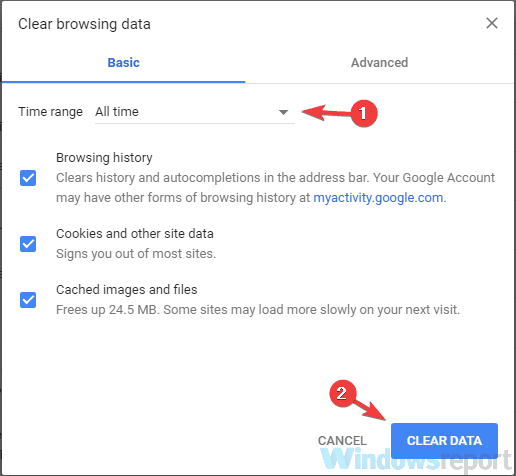
注意: ユーザーからの報告によると、これは一時的な回避策であるため、Hotmailにアクセスするたびに繰り返す必要がある場合があります。
4. シークレットモードを使用する
- ブラウザを開き、をクリックします メニュー 右上隅のアイコン。
- 今選択 新しいシークレットウィンドウ.
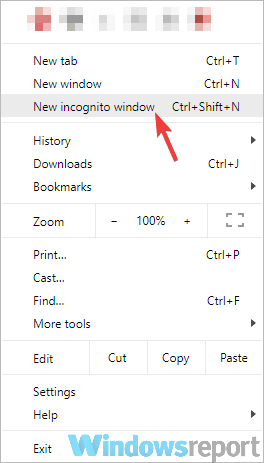
- 新しいウィンドウで、Webメールを開いて、問題がまだ発生しているかどうかを確認してください。
注意: この解決策で問題が解決した場合は、ウェブメールにアクセスするときは常にシークレットモードを使用する必要があります。
さあ、あなたを助けることができるいくつかの迅速で簡単な解決策 オブジェクト読み取り可能バイトストリーム エラー。 私たちの記事が役に立ったと思ったら、下にコメントを残してください。
 まだ問題がありますか?このツールでそれらを修正します:
まだ問題がありますか?このツールでそれらを修正します:
- このPC修復ツールをダウンロードする TrustPilot.comで素晴らしいと評価されました (ダウンロードはこのページから始まります)。
- クリック スキャン開始 PCの問題を引き起こしている可能性のあるWindowsの問題を見つけるため。
- クリック 全て直す 特許技術の問題を修正する (読者限定割引)。
Restoroはによってダウンロードされました 0 今月の読者。
![ウェブページが一時的にダウンしているか、移動した可能性があります[修正]](/f/0faebec0fe3afe67b15a7e8f72a7ad31.jpg?width=300&height=460)

